linux系统下安装jdk以及环境变量的设置、真的是比window下方便一万倍 1、卸载系统自带jdk 1.1 查看系统自带jdk java -version 1.2 查看java相关文件 rpm -qa | grep java 1.3 删除openjdk相关文件 我上边
linux系统下安装jdk以及环境变量的设置、真的是比window下方便一万倍
1、卸载系统自带jdk
1.1 查看系统自带jdk
java -version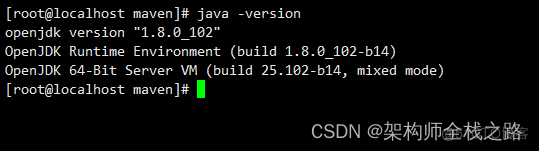
1.2 查看java相关文件
rpm -qa | grep java
1.3 删除openjdk相关文件
我上边有四个对应文件
命令介绍: rpm 管理套件 -e 删除指定的套件 --nodeps 不验证套件档的相互关联性
rpm -e --nodeps java-1.8.0-openjdk-1.8.0.102-4.b14.el7.x86_64 rpm -e --nodeps java-1.8.0-openjdk-headless-1.8.0.102-4.b14.el7.x86_64 rpm -e --nodeps java-1.7.0-openjdk-headless-1.7.0.111-2.6.7.8.el7.x86_64 rpm -e --nodeps java-1.7.0-openjdk-1.7.0.111-2.6.7.8.el7.x86_64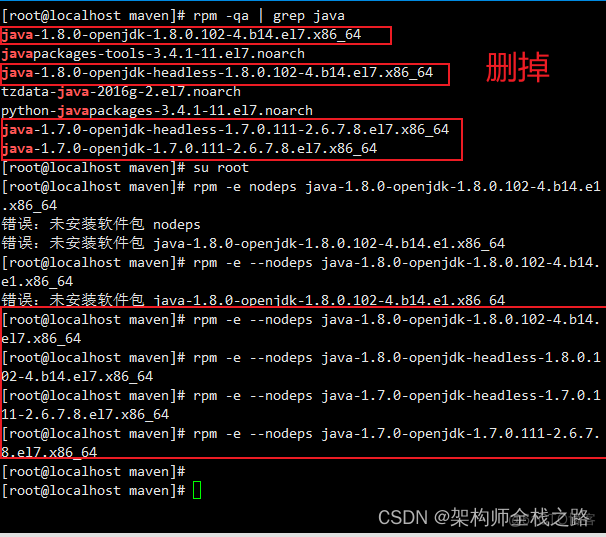
1.4 查看是否删除成功
java -version
2、下载对应的jdk
可以加博主、这个下载巨慢
官网:http://www.oracle.com/technetwork/java/javase/downloads/index.html
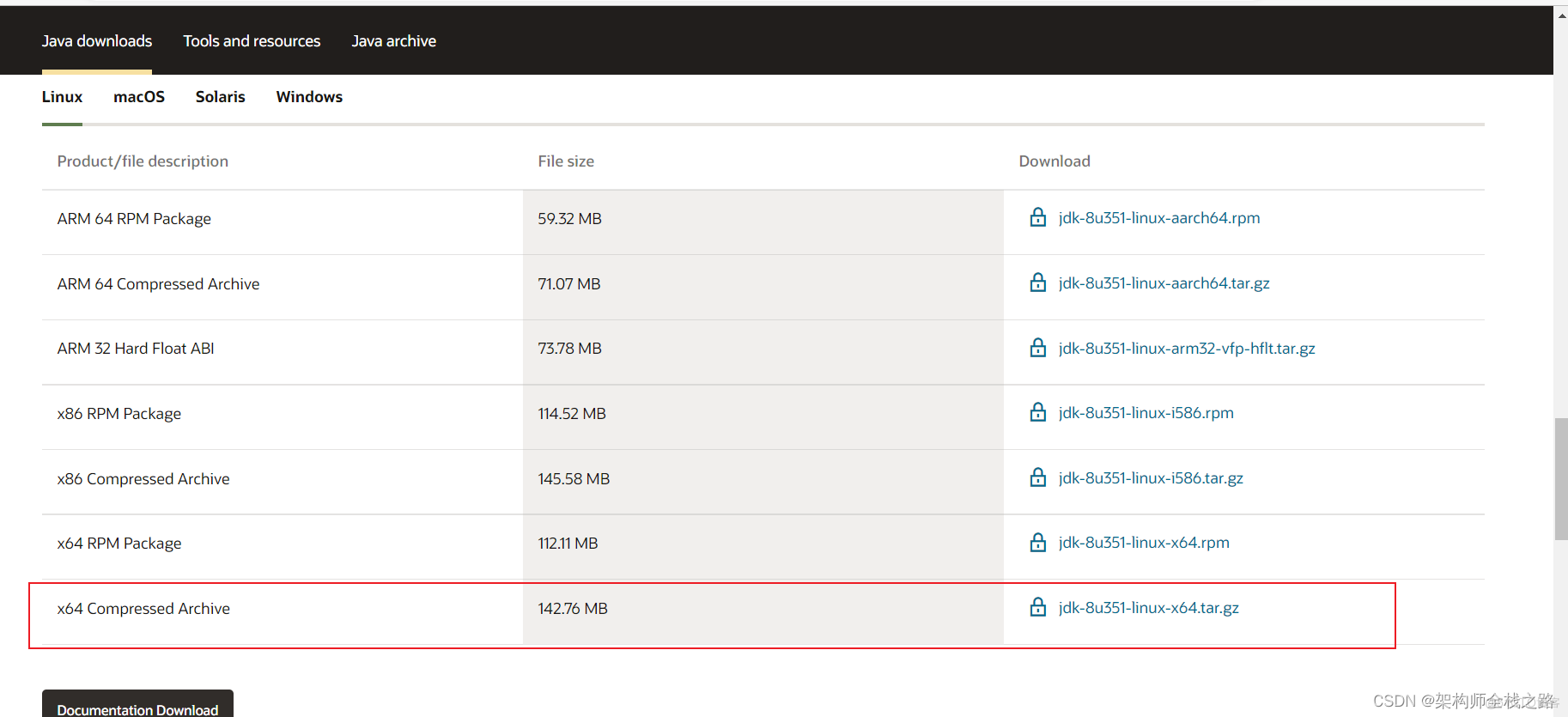 还要注册一个oracle的账号:(注册后、就可以下载了)
还要注册一个oracle的账号:(注册后、就可以下载了)
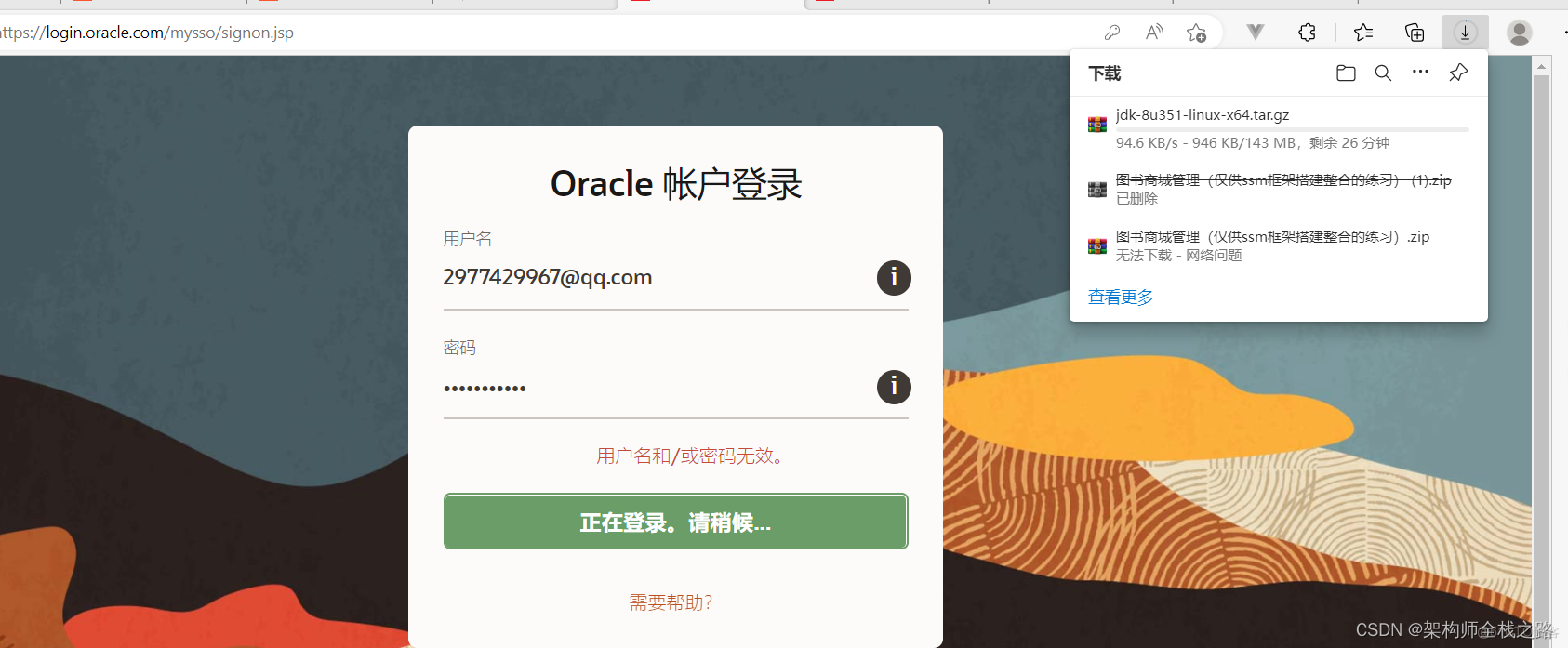
3、将jdk上传到虚拟机中
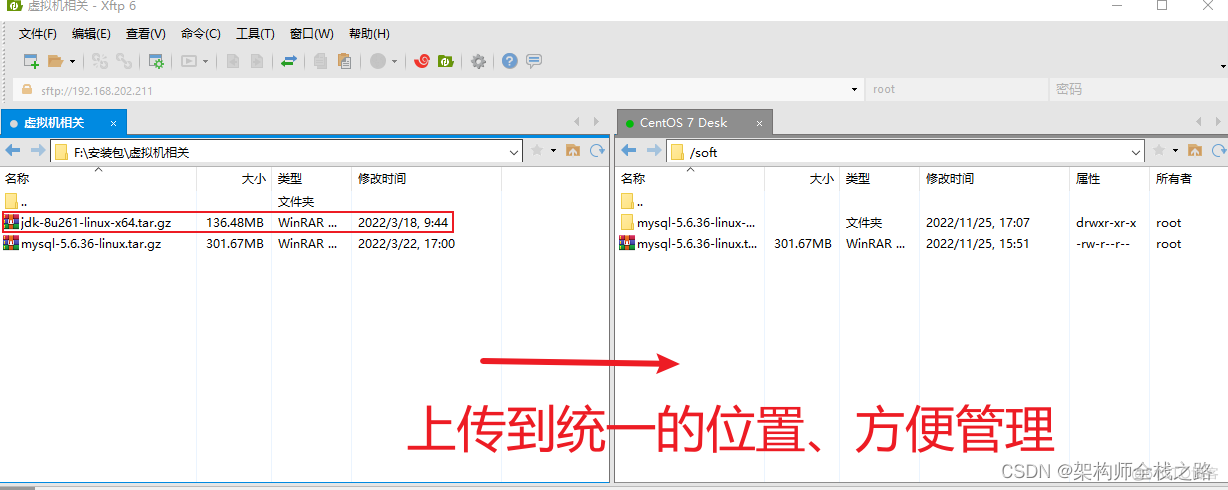
4、备份jdk的安装包
4.1 备份一份
cp jdk-8u261-linux-x64.tar.gz /usr/local/src/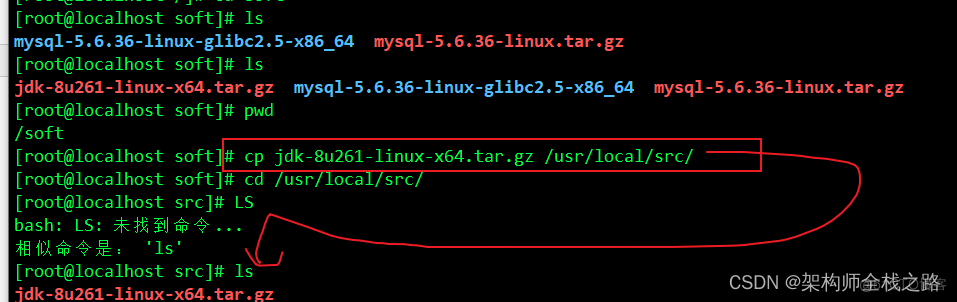
4.2 实际安装到

在local目录下新建java文件
mkdir java /usr/local/java5、解压安装
我这里安装在/usr/local/java下、方便统一管理安装的软件
5.1 解压
tar -zxvf jdk-8u144-linux-x64.tar.gz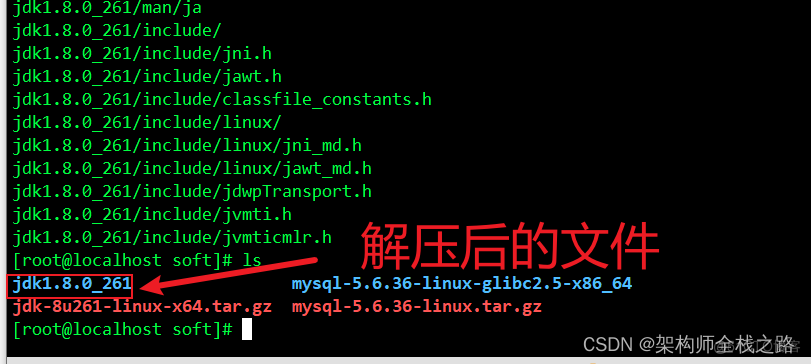
5.2 删除压缩包
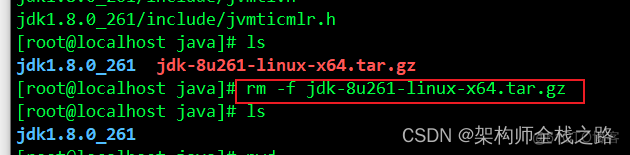
6、配置jdk的环境变量
编辑全局变量
vim /etc/profile在文本的最后粘贴如下代码
JAVA_HOME=/usr/local/java/jdk1.8.0_261 是你自己的安装目录
#java environment export JAVA_HOME=/usr/local/java/jdk1.8.0_261 export CLASSPATH=.:${JAVA_HOME}/jre/lib/rt.jar:${JAVA_HOME}/lib/dt.jar:${JAVA_HOME}/lib/tools.jar export PATH=$PATH:${JAVA_HOME}/bin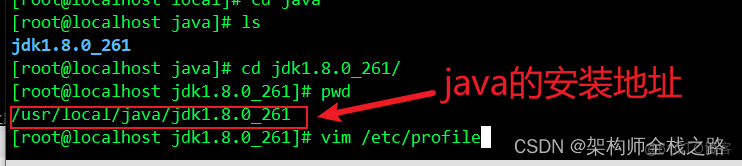
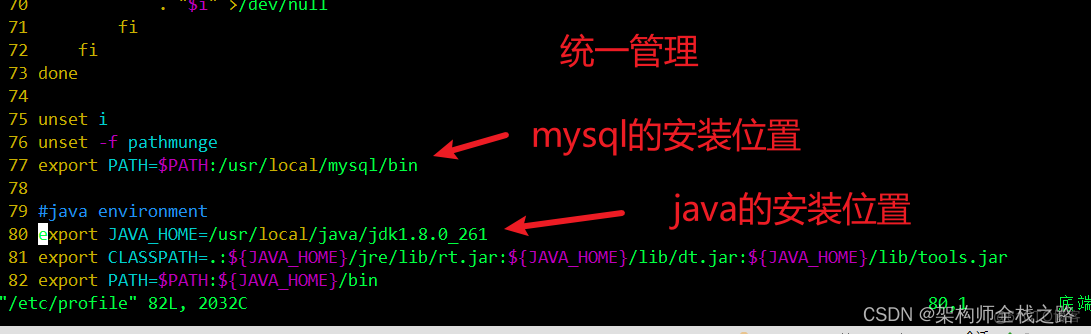
7、将环境变量设置生效、同时查看是否安装成功
配置的环境生效:
source /etc/profile查看是否安装成功
java -version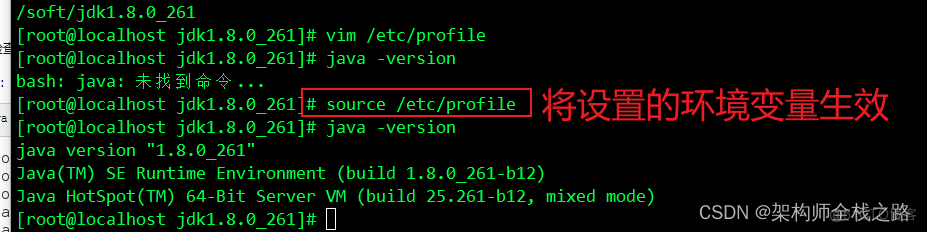
8、后语
如果需要jdk的安装包、请加下方博主联系方式 新电脑重装虚拟机jdk1.8 特此记录
借鉴1【Linux】CentOS7下安装JDK详细过程 :https://www.cnblogs.com/sxdcgaq8080/p/7492426.html
借鉴2:CentOS7下安装JDK1.8详细过程 :https://blog.csdn.net/u010590120/article/details/94736800
